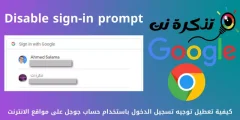يمكنك استخدام هاتف اندرويد كماوس أو لوحة مفاتيح دون تثبيت أي شيء على الجهاز المتصل. يعمل هذا مع أنظمة التشغيل ويندوز وماك وChromebook وأجهزة التلفزيون الذكية وأي نظام أساسي تقريبًا يمكنك إقرانه بلوحة مفاتيح أو ماوس عادي. إليك الطريقة.
حيث أن استخدام الهاتف أو الجهاز اللوحي كلوحة مفاتيح لاسلكية أو ماوس ليس فكرة جديدة . ومع ذلك ، فإن الجانب السيئ للعديد من هذه الطرق أنها تتطلب تثبيت برامج على كلا الطرفين. بمعنى أنك بحاجة إلى تثبيت تطبيق على هاتفك أو جهازك اللوحي وتطبيق مصاحب على جهاز الاستقبال (الكمبيوتر).
الطريقة التي سوف نعرضها لك تتطلب فقط تطبيقًا على هاتفك أو جهازك اللوحي الذي يعمل بنظام اندرويد. سيتصل جهاز الاستقبال به بعد ذلك تمامًا مثل أي لوحة مفاتيح أو ماوس بلوتوث. إنه أسهل بكثير في الإعداد والاستخدام.
للحصول على أفضل النتائج ، يجب أن يكون الجهاز المتلقي مزودًا بتقنية بلوتوث 4.0 وتشغيله:
- اصدار أندرويد 4.4 أو أعلى
- إصدار Apple iOS 9 أو iPadOS 13 أو أعلى (تدعم لوحة المفاتيح فقط)
- اصدار ويندوز 10 أو ويندوز 8 أو أعلى
- نظام تشغيل كروم
خطوات استخدام هاتف اندرويد ماوس أو لوحة مفاتيح للكمبيوتر
- أولاً ، قم بتنزيل لوحة مفاتيح وماوس بلوتوث بدون خادم للكمبيوتر / الهاتف من متجر Google Play على هاتف اندرويد أو الجهاز اللوحي.
- افتح التطبيق وسيتم استقبالك برسالة تطالبك بجعل جهازك مرئيًا لأجهزة Bluetooth الأخرى لمدة 300 ثانية. انقر على السماح “Allow” للبدء.
- بعد ذلك ، قم بالضغط على رمز القائمة المكون من ثلاثة أسطر في الزاوية العلوية اليسرى لفتح القائمة.
- اختر أجهزة بلوتوث”Bluetooth Devices” من القائمة.
- اضغط على زر إضافة جهاز “Add Device” العائم في الركن الأيمن السفلي من الشاشة.
- الآن ، ستحتاج إلى التأكد من أن جهاز الاستقبال في وضع إقتران Bluetooth. عادةً ، يمكنك الدخول في وضع الاقتران عن طريق فتح إعدادات Bluetooth الخاصة بجهاز الاستقبال. بالنسبة لنظام التشغيل وبندوز 10 ، افتح قائمة الإعدادات (Settings) وانتقل إلى الأجهزة (Devices)> ثم البلوتوث والأجهزة الأخرى (Bluetooth & Other Devices).
- مرة أخرى في تطبيق أندرويد، سترى الجهاز يظهر في قائمة البحث. حدده للمتابعة.
- سيُطلب منك التأكد من تطابق رمز الاقتران على كلا الجهازين. اقبل القوائم الموجودة على كلا الجهازين إذا تطابق الرموز.
- بمجرد توصيل جهاز اندرويد الخاص بك بنجاح ، يمكنك النقر فوق استخدام هذا الجهاز “Use This Device“.
- أنت الآن تنظر إلى لوحة التتبع. ما عليك سوى سحب إصبعك حول الشاشة لتحريك الماوس على جهاز الاستقبال.
- لإدخال نص ، انقر فوق رمز لوحة المفاتيح في الزاوية العلوية اليمنى من الشاشة. لا تحتاج إلى إدخال مربع النص في التطبيق لاستخدام لوحة المفاتيح. ببساطة ابدأ بالضغط على المفاتيح.
هذا كل ما في الامر. مرة أخرى ، يعمل هذا على أي منصة تقريبًا مزودة بتقنية Bluetooth 4.0 أو أعلى. يمكنك استخدامه مع جهاز iPad أثناء التنقل أو توصيله بالتلفزيون الذكي أو الكمبيوتر. إنها أداة سهلة الاستخدام.
قد يهمك أيضا التعرف على:
- أفضل 10 لوحات مفاتيح لهاتف اندرويد
- قائمة بجميع اختصارات لوحة مفاتيح ويندوز Windows 10 الدليل النهائي
- طريقة تعطيل زر إيقاف تشغيل الكمبيوتر من لوحة المفاتيح على نظام التشغيل Windows 10
- طريقة تعطيل زر ويندوز في لوحة المفاتيح
- شرح وظائف ازرار F1 إلى F12
- تعرف على كيفية استخدام اختصارات ويندوز 10
نأمل أن تجد هذه المقالة مفيدة لك في معرفة كيفية استخدام هاتف اندرويد ماوس أو لوحة مفاتيح للكمبيوتر. شاركنا رأيك في التعليقات.